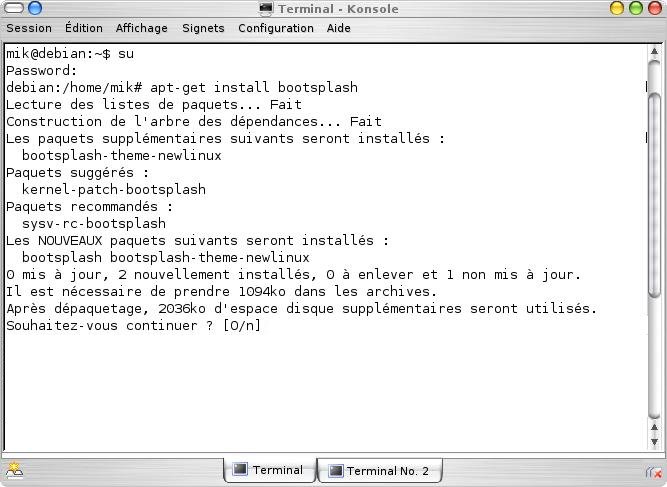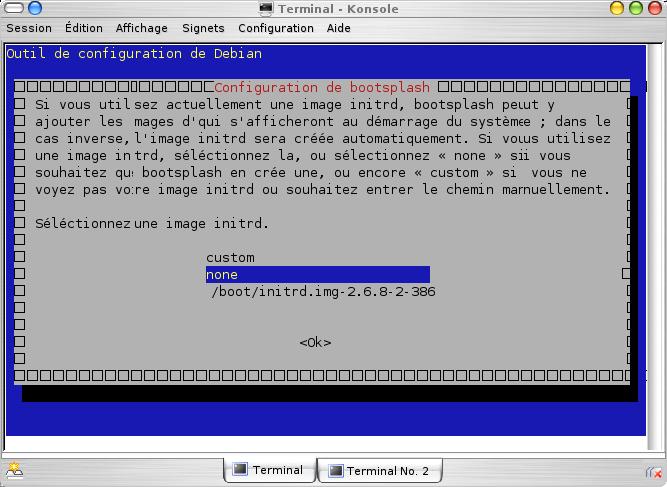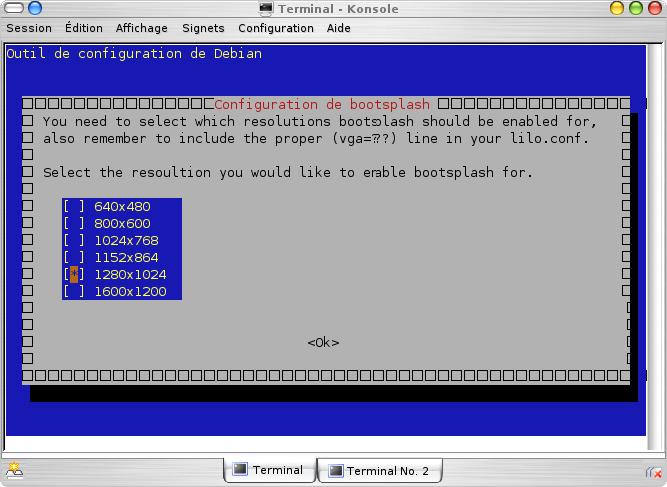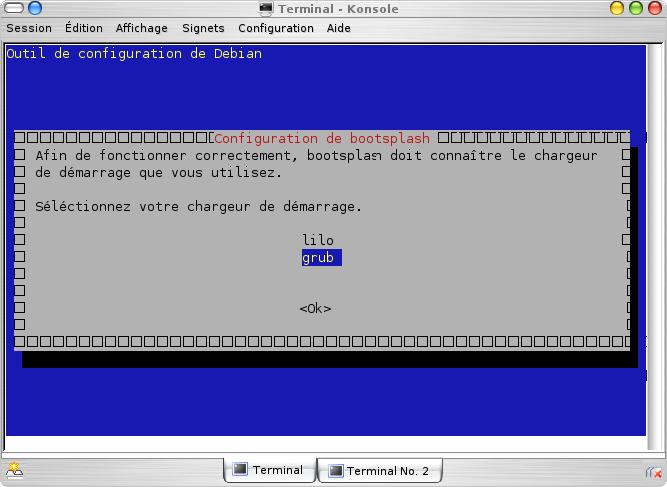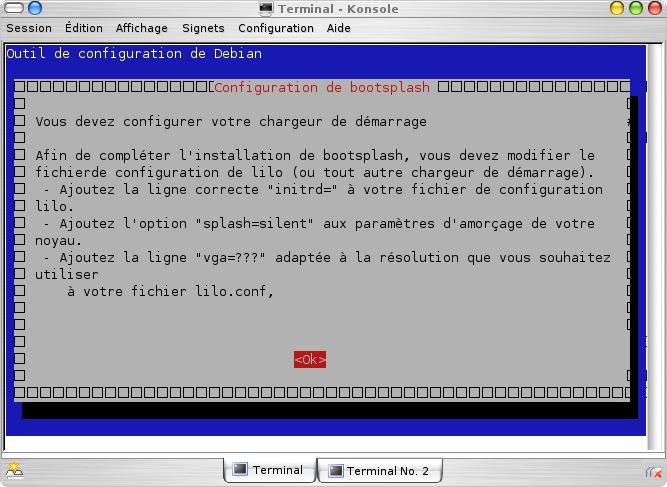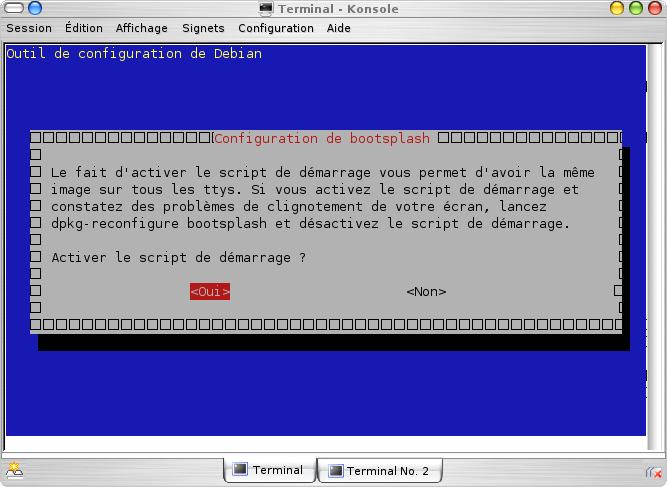III. Installation et configuration de bootsplash▲
III-A. Préparation▲
Ajoutez ensuite le dépôt bootsplash pour debian dans votre /etc/apt/sources.list. On utilise un dépôt pour unstable (sid), mais il fonctionne pour stable (sarge).
echo "deb http://www.bootsplash.de/files/debian/ unstable main" >> /etc/apt/sources.list
# mise à jour des dépôts apt-get
apt-get updateIII-B. Installation et configuration de bootsplash▲
Installons bootsplash
apt-get install bootsplashVous aurez alors une question pour valider votre choix. Appuyez sur « o »
Laissez télécharger et vous aurez un petit texte pour vous demander quelle image devra être modifiée. Sélectionnez « none ».
Sélectionnez ensuite la résolution que vous souhaitez utiliser
Sélectionnez ensuite le chargeur de démarrage que vous utilisez. Si vous ne savez pas, c'est généralement grub.
Ne vous inquiétez pas, on va faire ce qui est dit juste après :)
Le script de démarrage consiste à activer une image sur chaque console du mode texte (quand vous faites Ctrl+Alt+F1 jusqu'à F6). Si vous souhaitez avoir une image sur chaque console, dites oui sinon, dites non. Mais pourquoi ne pas en profiter sur chaque console ?
Nous allons maintenant finir l'installation de bootsplash en éditant à nouveau le fichier /boot/grub/menu.lst ou /etc/lilo.conf. Vous devez retirer le commentaire de la ligne initrd. Vous devez également ajouter un paramètre pour dire au noyau et en particulier à framebuffer quelle résolution adopter lors du démarrage. Pour cela, il existe un tableau avec les résolutions et les codes correspondants.
|
Couleurs |
Résolution |
|||
|---|---|---|---|---|
|
640x480 |
800x600 |
1024x768 |
1280x1024 |
|
|
256 |
769 |
771 |
773 |
775 |
|
32768 |
784 |
787 |
790 |
793 |
|
65536 |
785 |
788 |
791 |
794 |
|
16.7 million |
786 |
789 |
792 |
795 |
Choisissez le mode qui correspond à la résolution choisie précédemment et dans /boot/grub/menu.lst, ajoutez « vga=le_mode_choisi » à la ligne kernel
kernel /boot/vmlinuz-bootsplash root=/dev/sda6 ro splash=silent vga=794ou pour les utilisateurs de lilo, ajoutez « vga=le_mode_choisi » après la ligne image
image=/boot/vmlinuz-bootsplash # changez le 2.6.8-2-386 en bootsplash
vga=794Pour les utilisateurs de lilo, n'oubliez pas de lancer « lilo » en root pour réécrire le mbr.
Bootsplash est désormais installé !
Toutefois, il reste la barre de progression à installer.